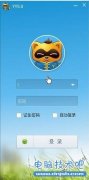微软拼音输入法怎么打特殊符号 微软拼音打出特殊标点符号方法详细图解
发布时间:2017-03-14 14:19:44作者:知识屋
微软拼音输入法怎么打特殊符号 微软拼音打出特殊标点符号方法详细图解 微软拼音一向很少人用,但是现在发现微软拼音也很不错,不但中文输入智化做得好,而且标点符号也一样可以输入。现在还有很多人不知道键盘上没有的一些符号怎么用打出来,到处找叫人帮忙,今天小编给你简单介绍怎么使用微软拼音打出特殊符号,包括输入标点符号和简单的表情。用上它你再也不用为难找的标点符号发秋了。(以下介绍的是win8.1下的微软拼音)
一、切换到微软拼音,打开一个记事本或WORD。

二、单个读音的符号输入,如下图的“μ””π“,输入的时打出符号的读音即可。
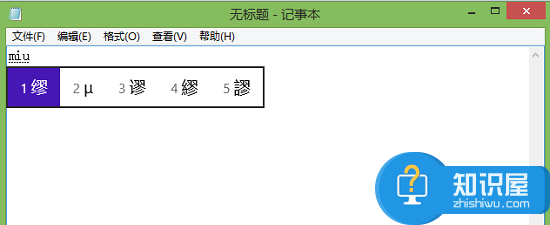

三、两个或以上读音的符号输入,如下图的“……””=“,只用打出符号读音开头的第一个字母就可以找到该符号了。

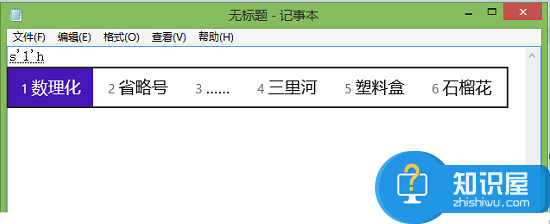
四、简单图形的输入,知道了前面说的输入方法下面的小图形输入就不成问题了,下图只是说明微软拼音也可以做到图形的输入的。
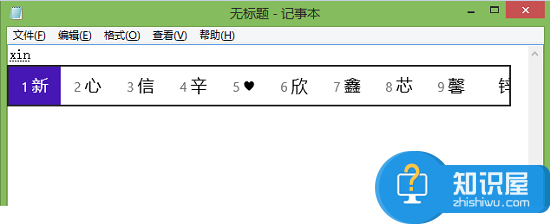
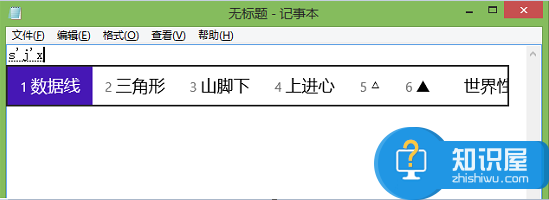
五、表情的输入,一些表情可以让纯文字的聊天增加趣味,使用微软拼音也可以轻松打出来。
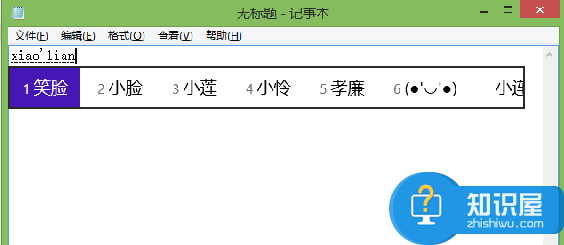

微软拼音可以让符号的输入变得简单,而且微软拼音输入法的简洁让我深深的喜欢,好的东西不在于花俏,而在于简而美。如果觉得这篇微软拼音符号怎么打的文章不错,记得分享给小伙伴们哦。
知识阅读
软件推荐
更多 >-
1教你如何辨别真假(高仿、翻新)iPhone6/6 Plus
2014-11-07
-
2
别说话吻我是什么梗 别说话吻我出自哪里
-
3
吃翔是什么意思?吃翔的由来是什么?
-
4
迅雷种子你懂的!教你下载迅雷种子
-
5
Office 2013怎么激活
-
6
9月3日是什么节日 9月3日全国放假1天
-
7
小米多功能网关是什么 一分钟介绍小米多功能网关
-
8
iPhone6怎么看真假 iPhone6/6 Plus真假辨别教程(图文)
-
9
我的番茄是干净的是什么意思?我的番茄是干净的神曲!
-
10
114.114.114.114和114.114.114.119的区别是什么?